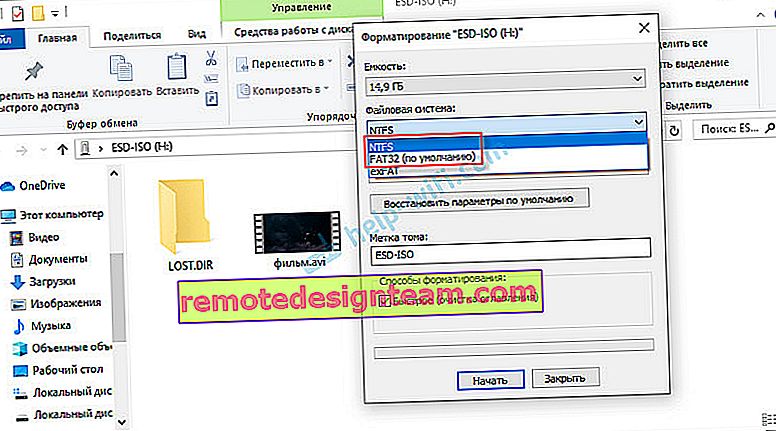Bagaimana cara menyambungkan pemacu kilat USB ke TV dan menonton filem, video, foto, mendengar muzik?
Kini hampir semua model TV dilengkapi dengan port USB, yang bertujuan terutamanya untuk menyambungkan pemacu denyar dan cakera keras luaran (HDD). TV ini menyokong fungsi memainkan video, foto dan muzik dari pemacu USB. Walaupun tidak di TV terbaru dan murah, anda boleh menemui satu atau lebih port USB. Saya ingat bahawa di suatu tempat pada tahun 2012 saya membeli TV LG 24-inci yang paling biasa, dan sudah ada port USB dan kemampuan untuk memainkan filem dan kandungan media lain dari pemacu kilat.
Dalam tutorial ini, saya ingin menunjukkan kepada anda cara menonton filem dari pemacu kilat di TV dari pengeluar yang berbeza. Cara menyambungkan pemacu kilat USB ke TV, cara mula menonton video, foto, atau bermain muzik. Ramai orang mengelirukan kehadiran fungsi Smart TV dengan fungsi memainkan fail media dari USB. Mereka tidak berkaitan dengan cara apa pun. Terdapat banyak TV tanpa TV Pintar, tetapi dengan USB dan untuknya, anda boleh menghubungkan pemacu dengan mudah dan menonton filem yang sama. Dan jika anda mempunyai TV Smart TV, pasti ada peluang seperti itu. Sekiranya kita berbicara tentang TV pintar moden, selain USB, mereka mempunyai fungsi lain yang dapat digunakan untuk menonton filem. Contohnya, mulakan menonton filem melalui beberapa aplikasi. Anda boleh menonton video di YouTube. Atau mula menonton video dalam talian di penyemak imbas itu sendiri, seperti pada komputer biasa.Anda juga dapat menggunakan DLNA untuk menampilkan file media dari komputer atau telefon ke TV melalui penghala. Anda juga boleh menyiarkan skrin dari telefon atau tablet ke TV anda (melalui penyesuai Miracast yang sama). Ya, TV Pintar menyediakan banyak peluang terutamanya kerana sambungan Internet. Tetapi semua fungsi ini sangat kerap berfungsi tidak stabil, atau sama sekali tidak berfungsi.
Menonton filem di TV melalui pemacu kilat USB adalah salah satu penyelesaian paling mudah dan boleh dipercayai. Tetapi seperti di tempat lain, terdapat juga masalah dengan USB. Yang paling popular, apabila TV tidak melihat pemacu denyar USB, atau tidak memainkan fail (formatnya tidak disokong). Kami juga akan cuba mengetahui masalah ini dalam artikel ini. Manual ini sesuai untuk TV LG, Samsung, Sony, Philips, Toshiba, Ergo, DEXP, TCL, Hisense, Kivi, Panasonic, Mystery, dll.
Kami memerlukan : TV dengan USB, pemacu kilat USB atau cakera keras luaran dan komputer di mana kami akan memuat naik filem (video), muzik atau foto ke pemacu denyar USB. Pertama, saya cadangkan memastikan bahawa TV anda mempunyai sekurang-kurangnya satu port USB . Anda juga dapat melihat ciri-ciri TV, kerana, sebagai peraturan, kehadiran USB ditunjukkan.  Beberapa nuansa:
Beberapa nuansa:
- Saiz pemacu kilat. Beberapa TV mungkin tidak menyokong kayu besar. Sebagai contoh, pemacu kilat dengan kapasiti 32 GB, 64 GB, 128 GB. Ini biasanya tidak ditunjukkan dalam ciri TV. Ia sama dengan cakera keras luaran. Juga, ukuran pemacu yang disokong mungkin bergantung pada sistem fail pemacu. Sebelum menyambung, saya cadangkan memformat pemacu ke format NTFS. Sekiranya pemacu dalam format FAT 32, TV kemungkinan besar akan melihatnya, tetapi anda tidak dapat menyalin filem yang lebih besar daripada 4 GB ke dalamnya.
- USB 2.0 dan USB 3.0. TV mungkin mempunyai port USB 3.0 baru (biasanya berwarna biru di bahagian dalam). Sekiranya ada, maka saya cadangkan menggunakan pemacu dengan standard yang sama. Tetapi biasanya TV hanya mempunyai USB 2.0. Atau kedua-duanya. Dalam kes ini, jika anda mempunyai pemacu standard 2.0, kemudian di TV, sambungkan ke port yang sesuai.
- Format fail video yang disokong oleh TV. Sekiranya biasanya tidak ada masalah dengan format foto dan muzik, TV membaca semua format yang popular, maka mungkin ada masalah dengan video. Mungkin TV hanya akan menolak untuk memainkan filem yang dimuat turun dan memberikan ralat "Format tidak disokong", atau semacamnya. Ia sama dengan ukuran fail itu sendiri. Sekiranya terlalu besar (misalnya, lebih dari 30 GB), TV mungkin menolak untuk memainkan filem seperti itu.
Bagaimana jika TV tanpa USB? Sudah jelas bahawa menyambungkan pemacu denyar USB atau HDD ke TV seperti itu tidak akan berfungsi. Tetapi ada jalan keluar - ini adalah kotak set-top media (Smart set-top box), penerima satelit dan penala T2 digital dengan port USB. Sebilangan besar peranti ini, biasanya, mempunyai input USB dan mereka dapat memutar video, muzik dan foto dengan cara yang sama.
Penting! Jangan sambungkan peranti storan ke TV yang mengandungi maklumat penting dan berharga. Sangat mungkin sekali disambungkan, fail ini tidak akan tersedia pada peranti lain. Kadang-kadang TV hanya mengubah format pemacu. Juga, ketika melakukan tindakan tertentu di TV, pemacu dapat diformat. Lebih baik menggunakan sebilangan tongkat USB kosong. Sekurang-kurangnya untuk permulaan, untuk memahami bagaimana semuanya berfungsi.Anda dapat memahami teori ini dalam jangka masa yang lama, tetapi lebih baik memeriksa semuanya dalam praktik. Lebih-lebih lagi, terdapat sebilangan besar TV yang berbeza, dan bagaimana semua ini berfungsi pada model tertentu tidak jelas.
Menonton filem (video) dan foto di TV dari pemacu denyar USB
Mula-mula anda perlu memuat turun filem dan memuat naiknya ke pemacu denyar USB. Atau salin beberapa foto atau muzik ke pemacu. Anda boleh membuat folder dan memasukkan fail ke dalamnya.
- Kami menyambungkan pemacu denyar USB ke komputer (format jika perlu) dan salin filem (atau fail lain) ke dalamnya.

- Kami menghidupkan TV kami.
- Kami menyambungkan pemacu denyar USB ke port USB di TV.

- Kemungkinan besar, mesej muncul di TV bahawa peranti baru disambungkan (peranti USB dikesan. Membaca fail ...). TV akan membuka tetingkap (Media) secara automatik untuk melihat fail pada pemacu denyar, atau menawarkan untuk membukanya. Itu sudah bergantung pada model TV tertentu. TV Philips saya secara automatik membuka stik USB.

- Anda mungkin perlu menukar sumber isyarat secara manual setelah menyambungkan peranti storan di TV. Buka fail media penyemakan imbas di storan USB. Biasanya, untuk ini anda perlu menekan butang "SOURCE" atau "INPUT" pada alat kawalan jauh. Mereka kelihatan seperti ini:
 Sumber hendaklah "USB" atau "Media".
Sumber hendaklah "USB" atau "Media". Sekiranya TV adalah TV Pintar, maka dalam menu anda boleh melancarkan aplikasi yang bertanggungjawab untuk melihat fail media pada pemacu luaran. Di TV Sony, Philips, DEXP, Kivi (yang ada di Android TV), ini adalah aplikasi "Media". Atau anda boleh memasang beberapa penjelajah atau pemain pihak ketiga dan menggunakannya.
Sekiranya TV adalah TV Pintar, maka dalam menu anda boleh melancarkan aplikasi yang bertanggungjawab untuk melihat fail media pada pemacu luaran. Di TV Sony, Philips, DEXP, Kivi (yang ada di Android TV), ini adalah aplikasi "Media". Atau anda boleh memasang beberapa penjelajah atau pemain pihak ketiga dan menggunakannya. - Kami membuka pemacu denyar USB dan mula memainkan filem kami. Harus ada "Folder" (ini melihat fail di drive) dan menyusun mengikut "Video", "Foto", "Muzik".

- Mainkan fail video.
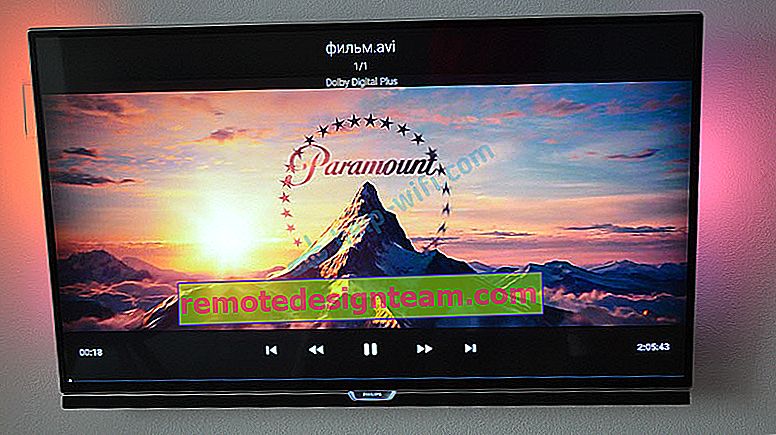 Main balik dapat dikendalikan (jeda, mundur, klip / trek berikutnya / sebelumnya) menggunakan butang di layar, atau di alat kawalan jauh. Contohnya, di Philips saya, jika anda menutup filem dan memulakannya semula, ia akan menawarkan untuk memainkannya dari saat anda berhenti menonton.
Main balik dapat dikendalikan (jeda, mundur, klip / trek berikutnya / sebelumnya) menggunakan butang di layar, atau di alat kawalan jauh. Contohnya, di Philips saya, jika anda menutup filem dan memulakannya semula, ia akan menawarkan untuk memainkannya dari saat anda berhenti menonton.
Mengapa TV tidak dapat melihat stik USB atau cakera keras luaran saya?
Mungkin ada beberapa sebab:
- Pemacu denyar USB, atau HDD luaran terlalu besar. Sebagai contoh, di laman web LG, saya dapati maklumat yang menunjukkan bahawa pemacu denyar dengan kelantangan melebihi 32 GB dan cakera keras lebih dari 2 TB tidak dapat dilihat oleh TV. Maklumat ini mungkin tidak relevan untuk jenama / model lain.
- Pemacu keras USB luaran mungkin tidak mempunyai kuasa yang mencukupi (terutamanya jika memerlukan voltan lebih daripada 5V dan penggunaan lebih daripada 500mA). Dalam kes ini, anda perlu menggunakan bekalan kuasa luaran untuk pemacu. Tetapi saya tidak menemui perkara ini. Saya menyambungkan cakera keras ke TV LG, Samsung, Philips - semuanya sentiasa berfungsi.
- Pemacu mesti diformat dengan sistem fail FAT32 atau NTFS. Lebih baik memilih NTFS, kerana anda tidak akan menyalin filem yang beratnya lebih dari 4 GB ke pemacu di FAT32.
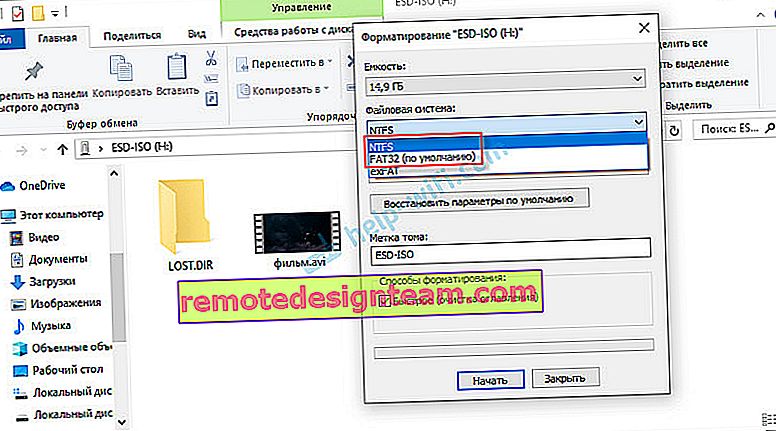
- Mungkin TV tidak dapat berfungsi dengan pemacu tertentu. Ini juga berlaku. Cuba pasangkan pemacu yang berbeza.
- Jangan gunakan kabel sambungan USB.
- Sambungkan pemacu denyar USB ke port USB lain di TV (jika TV anda mempunyai beberapa dari mereka).
Maklumat lebih lanjut mengenai masalah ini dalam artikel yang berasingan: TV tidak melihat pemacu denyar USB (pemacu denyar USB).
TV tidak memainkan video dari pemacu denyar
Perkara ini sering berlaku. Kami cuba membuka beberapa jenis fail video, tetapi TV mengatakan bahawa formatnya tidak disokong dan tidak membukanya. Atau, semasa anda membuka pemacu denyar USB, terdapat fail di komputer, tetapi sama sekali tidak ada di TV.

Selalunya TV tidak akan membuka fail mkv. Tetapi kesalahan ini juga berlaku dengan avi, mp4, mov. Faktanya ialah pemain yang dibina di TV hanya menyokong format fail video tertentu. Biasanya, anda dapat melihat format yang disokong dalam spesifikasi TV di laman web rasmi. Contohnya, format video yang disokong salah satu TV Philips (di laman web rasmi):

Tetapi kebetulan TV menyokong format tertentu, tetapi video format ini tidak menghasilkan semula semuanya. Sebabnya mungkin trek audio fail video yang tidak disokong oleh TV (tidak ada sokongan untuk codec).
Bagaimanapun, terdapat beberapa penyelesaian:
- Cari dan muat turun filem dalam format yang berbeza.
- Tukar video dengan program khas di komputer anda.
- Kemas kini firmware TV.
- Anda boleh mencuba memasang pemain pihak ketiga di TV Smart TV anda dan membuka video dengannya.
- Sambungkan pemacu bukan ke TV, tetapi ke kotak set-top, penerima (jika ada dan menyokong pemutaran fail dari pemacu USB).
kesimpulan
Anda boleh memuat turun filem dalam beberapa minit, memuat naiknya ke mana-mana pemacu denyar (yang biasanya dimiliki oleh setiap orang dan lebih daripada satu), menyambungkannya ke TV untuk menikmati menonton filem tanpa brek, membeku, dll.
Anda boleh membuang foto pada pemacu kilat dan menontonnya bersama rakan di skrin besar. Atau mula bermain muzik. Dan apa, TV (terutamanya model mahal) menghasilkan bunyi yang baik. Dan jika tidak ada pembesar suara atau pusat muzik, mengapa tidak mendengarkan muzik melalui TV.
Sekiranya tidak ada pemacu kilat, TV tidak melihatnya, atau tidak membaca fail anda, maka ada pilihan lain - untuk menyambungkan TV ke komputer menggunakan kabel HDMI. Kemudian TV akan berfungsi sebagai monitor dan anda boleh menayangkan filem di atasnya.



 Sumber hendaklah "USB" atau "Media".
Sumber hendaklah "USB" atau "Media". Sekiranya TV adalah TV Pintar, maka dalam menu anda boleh melancarkan aplikasi yang bertanggungjawab untuk melihat fail media pada pemacu luaran. Di TV Sony, Philips, DEXP, Kivi (yang ada di Android TV), ini adalah aplikasi "Media". Atau anda boleh memasang beberapa penjelajah atau pemain pihak ketiga dan menggunakannya.
Sekiranya TV adalah TV Pintar, maka dalam menu anda boleh melancarkan aplikasi yang bertanggungjawab untuk melihat fail media pada pemacu luaran. Di TV Sony, Philips, DEXP, Kivi (yang ada di Android TV), ini adalah aplikasi "Media". Atau anda boleh memasang beberapa penjelajah atau pemain pihak ketiga dan menggunakannya.
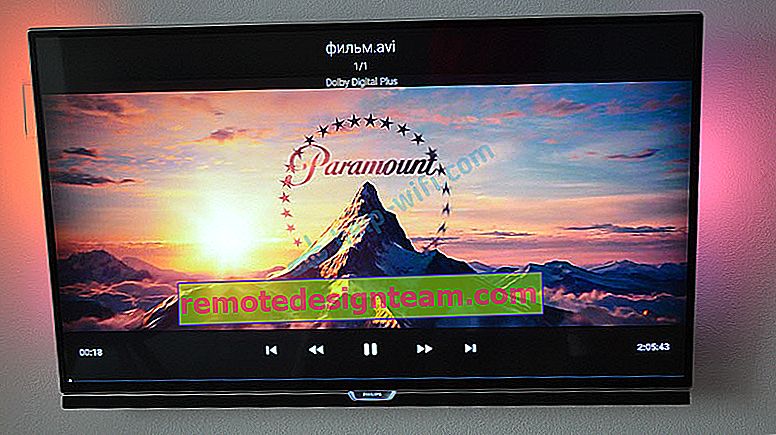 Main balik dapat dikendalikan (jeda, mundur, klip / trek berikutnya / sebelumnya) menggunakan butang di layar, atau di alat kawalan jauh. Contohnya, di Philips saya, jika anda menutup filem dan memulakannya semula, ia akan menawarkan untuk memainkannya dari saat anda berhenti menonton.
Main balik dapat dikendalikan (jeda, mundur, klip / trek berikutnya / sebelumnya) menggunakan butang di layar, atau di alat kawalan jauh. Contohnya, di Philips saya, jika anda menutup filem dan memulakannya semula, ia akan menawarkan untuk memainkannya dari saat anda berhenti menonton.